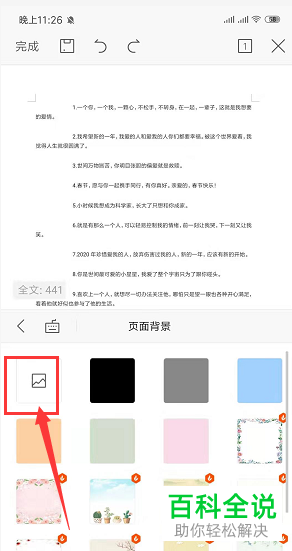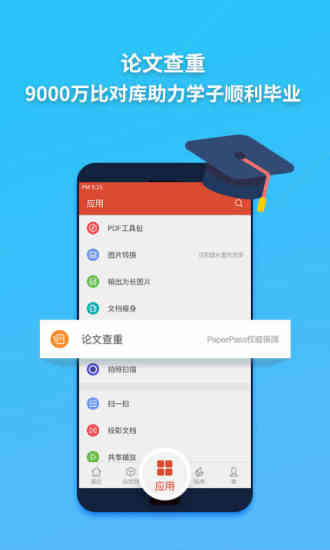OnlyOffice配置参数文档
更多内容可以访问官方文档
https://api.onlyoffice.com/editors/basic
1、基础参数
| 参数名称 | 类型 | 描述 | 例子 |
|---|---|---|---|
| documentType | string | 定义要打开的文档类型: word - 文档 (.doc, .docm, .docx, .docxf, .dot, .dotm, .dotx, .epub, .fodt, .fb2, .htm, .html, .mht, .odt, .oform, .ott, .oxps, .pdf, .rtf, .txt, .djvu, .xml, .xps), cell - 表格 (.csv, .fods, .ods, .ots, .xls, .xlsb, .xlsm, .xlsx, .xlt, .xltm, .xltx), slide - 幻灯片 (.fodp, .odp, .otp, .pot, .potm, .potx, .pps, .ppsm, .ppsx, .ppt, .pptm, .pptx). | “word” |
| height | string | 在浏览器窗口中定义文档高度(默认为 100%)。 | “100%” |
| width | string | 定义浏览器窗口中的文档宽度(默认为 100%)。 | “100%” |
| token | string | 定义以令牌形式添加到文档服务器配置的加密签名。 | “eyJhbGciOiJIUzI1NiIsInR5cCI6IkpXVCJ9.e30.t-IDcSemACt8x4iTMCda8Yhe3iZaWbvV5XKSTbuAn0M” |
| type | string | 定义用于访问文档的平台类型。可以:优化为从台式机或笔记本电脑访问文档-台式机,优化为从平板电脑或智能手机访问文档-移动,特别设计为易于嵌入网页-嵌入式。默认值为“desktop”。 | “desktop” |
2、高级参数
(1)document对象
| 参数名称 | 类型 | 描述 | 例子 |
|---|---|---|---|
| fileType* | string | 定义源查看或编辑文档的文件类型。必须小写。以下文件类型可用: .csv, .djvu, .doc, .docm, .docx, .docxf, .dot, .dotm, .dotx, .epub, .fb2, .fodp, .fods, .fodt, .htm, .html, .mht, .odp, .ods, .odt, .oform, .otp, .ots, .ott, .oxps, .pdf, .pot, .potm, .potx, .pps, .ppsm, .ppsx, .ppt, .pptm, .pptx, .rtf, .txt, .xls, .xlsb, .xlsm, .xlsx, .xlt, .xltm, .xltx, .xml, .xps. | “docx” |
| key* | string | 定义服务用于识别文档的唯一文档标识符。如果发送了已知密钥,则将从缓存中获取文档。每次编辑和保存文档时,必须重新生成密钥。文档url可以用作关键字,但不使用特殊字符,长度限制为128个符号。 | “Khirz6zTPdfd7” |
| referenceData | object | fileKey 服务用于获取文件链接的唯一文档标识符。在编辑和保存文档时不得更改(不等于document.key参数)类型:字符串,例如:“BCFA2CED”; instanceId 唯一的系统标识符。如果数据从一个系统上的文件复制,并插入到另一个系统的文件中,则通过链接粘贴将不可用,并且上下文菜单中没有相应的按钮,类型:字符串,示例:“https://example.com". | |
| title* | string | 定义所查看或编辑文档的所需文件名,下载文档时,该文件名也将用作文件名。长度限制为128个符号。 | “Example Document Title.docx” |
| url* | string | 定义存储源查看或编辑文档的绝对URL。确保在使用本地链接时添加令牌。否则,将发生错误。 | “http://localhost:6666/doc/666.docx” |
info对象
| 参数名称 | 类型 | 描述 | 例子 |
|---|---|---|---|
| string | 定义文档作者/创建者的名称。自版本5.4起已弃用,请改用所有者 | “John Smith” | |
| string | 定义文档创建日期。自版本5.4起已弃用,请改用uploaded代替。 | “2010-07-07 3:46 PM” | |
| favorite | boolean | 定义收藏夹图标的突出显示状态。当用户单击图标时,将调用onMetaChange事件。如果参数未定义,则编辑器窗口标题处不会显示“收藏夹”图标。 | true |
| folder | string | 定义存储文档的文件夹(如果文档存储在根文件夹中,则可以为空)。 | “Example Files” |
| owner | string | 定义文档所有者/创建者的名称。 | “John Smith” |
| Array | 显示有关允许与其他用户共享文档的设置的信息: isLink 将用户图标更改为链接图标,类型:boolean permissions 具有上述名称的用户的访问权限。可以是Full Access, Read Only 或者 Deny Access。类型:string,例子:‘Full Access’ user 文档将与之共享的用户的名称,类型:string,例子:‘John Smith’ | ||
| uploaded | string | 定义文档上传日期 | “2010-07-07 3:46 PM” |
permissions对象
| 参数名称 | 类型 | 描述 | 例子 |
|---|---|---|---|
| boolean | 允许在使用onRequestRestore事件时显示还原按钮。默认值为false。自版本5.5以来已弃用,请添加onRequestRestore字段代替 | true | |
| chat | boolean | 定义是否在文档中启用聊天功能。如果聊天权限设置为true,将显示聊天菜单按钮。默认值为true。 | true |
| comment | boolean | 定义是否可以对文档进行注释。如果comment设置为“true”,文档侧栏将包含注释菜单选项;如果mode参数设置为edit,文档注释将仅对文档编辑器可用。默认值与edit参数的值一致。 如果edit设置为“true”,而comment也设置为“true”,则用户将能够编辑文档和注释。如果edit设置为“true”,comment设置为“false”,则用户将只能编辑,相应的注释功能将仅可查看,注释的添加和编辑将不可用。如果edit设置为“false”,comment设置为“true”,则文档将仅可用于注释。如果edit设置为“false”,review设置为“false”,注释设置为“true”,则不考虑fillForms的值,并且无法填写表单 | true |
| commentGroups | object | 定义用户可以编辑、删除和/或查看其注释的组。该对象具有以下参数: edit 用户可以编辑由其他用户作出的评论,类型:array,例子: [“Group2”, “”]; remove 用户可以删除其他用户所作的评论,类型:array,例子: [“Group2”, “”]; view 用户可以查看其他用户的评论,类型:array,例子: [“Group2”, “”] [“”]值表示用户可以编辑/删除/查看不属于这些组的人所做的评论(例如,如果文档在第三方编辑器中审阅)。如果值为[],则用户无法编辑/删除/查看任何组的评论。如果编辑、删除和查看参数为“”或未指定,则用户可以查看/编辑/删除任何用户的评论。 | |
| copy | boolean | 定义是否可以将内容复制到剪贴板。如果参数设置为false,则粘贴内容将仅在当前文档编辑器中可用。默认值为true。 | true |
| deleteCommentAuthorOnly | boolean | 定义用户是否只能删除他/她的批注。默认值为false。 | true |
| download | boolean | 定义文档是可以下载还是只能在线查看或编辑。如果download设置为“false”,则“文件”菜单中将不存在“下载为…”菜单选项。默认值为true。 | true |
| edit | boolean | 定义文档是可以编辑还是只能查看。如果edit设置为“true”,“文件”菜单将包含“编辑文档”菜单选项;请注意,如果edit设置为“false”,文档将在查看器中打开,如图,即使mode参数设置为edit,您也无法将其切换到编辑器。默认值为true。 | true |
| editCommentAuthorOnly | boolean | 定义用户是否只能编辑他/她的批注。默认值为false。 | true |
| fillForms | boolean | 定义是否可以填写表单。只有在mode参数设置为’edit’时,文档编辑器才可以填写表单。默认值与edit或review参数的值一致。 如果edit设置为“true”或review设置为“true”,则不考虑fillForms,可以填写表单。如果edit设置为“false”,review设置为“false”,fillForms也设置为“true”,则用户只能在文档中填写表单。如果edit设置为“false”,review设置为“false”,fillForm设置为“true”,则不考虑comment值,注释不可用。仅表单填充模式当前仅适用于文档编辑器。 | true |
| modifyContentControl | boolean | 定义是否可以更改内容控件设置。如果mode参数设置为’edit’,则内容控件修改仅可用于文档编辑器。默认值为true。 | true |
| modifyFilter | boolean | 定义过滤器是可以全局应用(true)影响所有其他用户,还是本地应用(false),即仅适用于当前用户。仅当mode参数设置为’edit’时,电子表格编辑器才可以修改过滤器。默认值为true。 如果文档是由具有完全访问权限的用户编辑的,则该用户应用的筛选器将对所有其他用户可见,无论其本地设置如何。 | true |
| boolean | 定义是否可以打印文档。如果print设置为“false”,则“文件”菜单中将不存在“打印”菜单选项。默认值为true。 | true | |
| protect | boolean | 定义工具栏上的保护选项卡和左侧菜单中的保护按钮是显示(true)还是隐藏(false)。默认值为true。 | true |
| boolean | 在使用onRequestRename 事件时是否允许显示重命名按钮。默认值为false。自6.0版起已弃用,请onRequestRename字段。 | true | |
| review | boolean | 定义是否可以审阅文档。如果review设置为true,文档状态栏将包含“审阅”菜单选项;如果mode参数设置为’edit’,文档审阅将仅对文档编辑器可用。默认值与edit参数的值一致。 | true |
| reviewGroups | Array | 定义用户可以接受/拒绝其更改的组。[“”]值意味着用户可以查看不属于这些组的人所做的更改(例如,如果在第三方编辑器中查看文档)。如果值为[],则用户无法查看任何组所做的更改。如果值为“”或未指定,则用户可以查看任何用户所做的更改 | |
| userInfoGroups | Array | 定义其信息显示在编辑器中的用户组: 用户名显示在编辑器标题中的编辑用户列表中。 当键入文本时,显示带有其名称的用户光标和工具提示。 在严格协同编辑模式下锁定对象时,将显示用户名。 [“Group1”,“”]表示显示有关Group1中的用户和不属于任何组的用户的信息。[]表示根本不显示用户信息。未定义或“”值表示显示所有用户的信息。 |
(2)editorConfig对象
| 参数名称 | 类型 | 描述 | 例子 |
|---|---|---|---|
| actionLink | object | 使用data.Action Link参数中的onMakeActionLink事件或onRequestSendNotify事件指定从文档编辑服务接收的数据,该参数包含有关将滚动到的文档中的操作的信息。 | |
| createUrl | string | 定义将在其中创建文档的绝对URL,并在创建后可用。如果未指定,将没有创建按钮。您可以使用on Request Create New事件来代替此字段 | “https://example.com/url-to-create-document/” |
| mode | string | 定义编辑器打开模式。可以查看以打开文档进行查看,也可以编辑以在编辑模式下打开文档,以便对文档数据进行更改。默认值为“edit” | “edit” |
| templates | Array | 定义“新建…”中是否存在模板。。。菜单选项,其中可以设置以下文档参数: image -模板图像的绝对URL,类型:string,例子:“https://example.com/exampletemplate1.png”; title -将显示在“新建…”中的模板标题。。。菜单选项,类型:string,例子 :“exampletemplate1.docx”; url -文档的绝对URL,该文档将在其中创建,类型:string,例子:“https://example.com/url-to-create-template1”. | |
| callbackUrl | string | 指定文档存储服务的绝对URL(必须由在自己的服务器上使用ONLYOFFICE document Server的软件集成商实现)。 | “https://example.com/url-to-callback.ashx” |
| lang | string | 定义编辑器界面语言(如果存在英语以外的其他语言)。使用两个字母(de、ru、it等)语言代码设置。默认值为“en”。 | “en” |
| recent | Array | 定义“最近打开的文档”中文档的存在或不存在。。。菜单选项,其中可以设置以下文档参数: folder-存储文档的文件夹(在文档存储在根文件夹中的情况下可以是空的),类型:string,例子:“Example Files”; title -将显示在“最近打开的…”中的文档标题。。。菜单选项,类型:string,例子:“exampledocument1.docx”; url -存储它的文档的绝对URL,类型:string,例子:“https://example.com/exampledocument1.docx” | |
| user | object | 定义当前查看或编辑文档的用户: group- 用户所属的组,string id -用户的标识。长度限制为128个符号。存储此信息并将其用于区分共同作者,在保存和突出显示历史记录(在更改列表中)时指明上次更改的作者,并根据用户数量统计有权访问许可证的用户。我们建议使用一些独特的匿名哈希。请勿在此字段中使用敏感数据,如姓名或电子邮件。string lastname-用户的姓氏,string name -用户的全名。长度限制为128个符号。从版本4.2开始使用,string | { group:‘Group1’, id: ‘5454356’, lastname:‘Smith’, name: ‘John Smith’ } |
| coEditing | object | 定义联合编辑模式(快速或严格)以及更改它的可能性。该对象具有以下参数: mode-联合编辑模式(快速或严格)。默认值是‘fast’ change -定义是否可以在编辑器界面中更改协同编辑模式。默认值为真, 此参数用于应用协同编辑和查看模式。 | {mode: ‘strict’,change: false} |
| location | string | 定义默认测量单位。指定我们或ca来设置英寸。默认值为“”。 请注意,设置us或ca值时,默认测量单位为英寸 | ‘’ |
| region | string | 定义货币、日期和时间的默认显示格式(仅在电子表格编辑器中)。使用四个字母(en-US、fr-fr等)语言代码设置。对于默认值,采用lang参数,或者,如果没有与lang值对应的区域设置可用,则使用en-US。 | “en-US” |
Customization对象
| 参数名称 | 类型 | 描述 | 例子 |
|---|---|---|---|
| anonymous | object | 添加对匿名名称的请求: request - 定义是否发送请求。 默认值为 true, 类型:boolean, 示例:true; label - 添加到用户名的后缀。 默认值为 Guest, 类型:string, 示例:“Guest”;  | |
| features | object | 如果可能,定义用户可以禁用或自定义的参数: spellcheck - 定义在加载编辑器时拼写检查器是自动打开还是关闭。 如果此参数为布尔值,则将其设置为初始拼写检查值,并且不会隐藏拼写检查设置。 默认值为 true, 类型:object 或 boolean, 例如:true; spellcheck.mode - 定义在加载编辑器时拼写检查器是自动打开还是关闭。 此参数仅适用于文档编辑器和演示文稿编辑器, 类型:boolean, 示例:true; | |
| logo | object | 更改编辑器标题左上角的图像文件。 推荐的图像高度为 20 像素。 该对象具有以下参数: image - 用于在通用工作模式(即所有编辑器的查看和编辑模式)或嵌入模式(请参阅配置部分以了解如何定义embedded文档类型)中显示的图像文件的路径。 图片必须具有以下尺寸:172x40,172x40, 类型:string, 示例:“https://example.com/logo.png”; imageDark - 用于深色主题的图像文件的路径。 图片必须具有以下尺寸:172x40,172x40, 类型:string, 示例:“https://example.com/dark-logo.png”; url - 当有人单击徽标图像时将使用的绝对 URL(可用于访问您的网站等)。 保留为空字符串或 null 以使徽标不可点击, 类型:string, 示例**:**“https://example.com”。 | |
| toolbarHideFileName | boolean | 定义文档标题在顶部工具栏上是可见的 (false) 还是隐藏的 (true)。 默认值为 false。 请注意,当 compactHeader 和 toolbarNoTabs参数设置为 true时使用此设置。 | false |
| autosave | boolean | 定义 自动保存 菜单选项是启用还是禁用。 如果设置为 false,则只能选择 Strict 共同编辑模式,因为 Fast 在没有自动保存的情况下不起作用。 默认值为 true。 请注意,如果在编辑器界面中更改此设置,它将存储在浏览器本地存储中,并将覆盖作为 editorConfig.customization.autosave 参数发送的任何值。  | false |
| feedback | boolean或者object | 定义 反馈和支持 菜单按钮的设置。 可以是布尔值(仅显示或隐藏 反馈和支持 菜单按钮)或对象。 在对象类型的情况下,以下参数可用: url - 单击 反馈和支持 菜单按钮时将打开的网站绝对URL, 类型:string, 示例:“https://example.com”; visible - 显示或隐藏 反馈和支持 菜单按钮, 类型:boolean, 示例:true。 默认值为 false。 | |
| macros | boolean | 定义当编辑器打开时是否自动运行文档宏。 默认值为 true。false值对用户隐藏宏设置。 | true |
| macrosMode | string | 定义启用自动开始时的宏运行模式。 可以取以下值: disable - 不自动运行所有宏; enable - 自动运行所有宏; warn - 对运行宏发出警告并请求运行它们的权限。 默认值为 warn。 | warn |
| toolbarNoTabs | boolean | 定义顶部工具栏选项卡是清晰显示 (false) 还是仅突出显示以查看选择了哪个 (true)。 默认值为 false。 | true |
| boolean | 定义聊天菜单按钮是显示还是隐藏。 请注意,如果您隐藏聊天按钮,相应的聊天功能也将被禁用。 默认值为 true。 自 7.1 版起已弃用,请改用 document.permissions.chat 参数。 | false | |
| forcesave | boolean | 在文档编辑服务中保存文档时(例如单击 保存** 按钮等),将文件强制保存请求添加到 calllback。 默认值为 false。 | true |
| boolean | 无论 document.permissions.review 参数如何, 定义是(true)否(false)以审阅编辑模式打开文档(仅针对当前用户更改审阅模式)。 如果参数是 未定义,则使用 document.permissions.review 值(对于所有文档用户)。 自 7.0 版起已弃用。请改用 review.trackChanges 参数。 | true | |
| boolean | 定义用户是否只能编辑和删除他的评论。 默认值为 false。 自 6.3 版起已弃用,请改用 document.permissions.editCommentAuthorOnly 和 document.permissions.deleteCommentAuthorOnly字段。 | true | |
| goback | boolean 或 object | 定义 打开文件位置 菜单按钮和右上角按钮的设置。 该对象具有以下参数: Blank - 单击 打开文件位置按钮时,在新浏览器选项卡/窗口(如果值设置为 true)或当前选项卡(如果值设置为 false )中打开网站。 默认值为 true, 类型:boolean, 示例:true; requestClose - 定义如果单击打开文件位置按钮,将调用 events.onRequestClose 事件而不是打开浏览器选项卡或窗口。 默认值为 false, 类型:boolean, 示例:false; text - 打开文件位置 菜单按钮和右上角按钮显示的文本(也就是说,不是 转到文档), 类型:string, 例如:“打开文件位置”; url - 单击 打开文件位置 菜单按钮时将打开的网站绝对 URL, 类型:string, 例如:“https://example.com”。 | true |
| boolean | 定义在评论中提及后描述事件的提示。 如果为 true,则提示表示用户将收到通知并访问文档。 如果为 false,则提示表示用户将仅收到提及通知。 默认值为 true。 请注意,如果设置了 onRequestSendNotify 事件 ,它将仅可用于评论。 | true | |
| uiTheme | string | 定义编辑器主题设置。 可以通过两种方式设置: theme id - 用户通过其 id 设置主题参数(theme-light, theme-classic-light, theme-dark, theme-contrast-dark), default theme - 将设置默认的深色或浅色主题值(default-dark,default-light)。 默认的浅色主题是 theme-classic-light。 第一个选项具有更高的优先级。 除了可用的编辑器主题外,用户还可以为应用程序界面自定义自己的颜色主题。 请注意,如果在编辑器界面中更改此设置,它将存储在浏览器本地存储中,并将覆盖作为 editorConfig.customization.uiTheme 参数发送的任何值。 | theme-dark |
| help | boolean | 定义 帮助 菜单按钮是显示还是隐藏。 默认值为 true。 | true |
| plugins | boolean | 定义插件是否将启动并可用。 默认值为 true。 | true |
| unit | string | 定义标尺和对话框中使用的测量单位。 可以取以下值: cm - 厘米, pt - 点, inch - 英寸。 默认值为厘米 (cm)。 请注意,如果在编辑器界面中更改此设置,它将存储在浏览器本地存储中,并将覆盖作为 editorConfig.customization.unit 参数发送的任何值。 | cm |
| compactHeader | boolean | 定义附加操作按钮是显示在编辑器窗口标题的上部靠近徽标 (false) 还是显示在工具栏 (true) 中,使标题更紧凑。 默认值为 false。 | false |
| hideNotes | boolean | 定义注释面板在首次加载时是显示还是隐藏。 默认值为 false。此参数仅适用于演示文稿编辑器。 请注意,如果在编辑器界面中更改此设置,它将存储在浏览器本地存储中,并将覆盖作为 editorConfig.customization.hideNotes 参数发送的任何值。  | false |
| review | object | 包含有关审阅模式的信息。 该对象具有以下参数: hideReviewDisplay - 定义 显示模式 按钮是在 协作 选项卡上显示还是隐藏。 默认值为 false, 类型:boolean, 示例:false; hoverMode - 定义评论显示模式:通过悬停更改(true) 在工具提示中显示评论,或者通过单击更改(false)在气球中显示评论。 默认值为 false。 类型:boolean, 示例:false; reviewDisplay - 定义打开文档进行查看时将使用的审阅编辑模式。 如果 mode 设置为 view,它将仅对文档编辑器可用。 可以取以下值: - markup - 显示文档,并突出显示建议的更改; - simple - 显示文档并突出显示建议的更改,但气球已关闭; - final - 显示文档并应用了所有建议的更改; - original - 显示原始文档,没有建议的更改。 默认值为 original, 类型:string, 示例:“original”; showReviewChanges - 定义在加载编辑器时是否自动显示或隐藏审阅更改面板。 默认值为 false, 类型:boolean, 示例:false; trackChanges - 无论 document.permissions.review 参数如何,定义是否以审阅编辑模式 (true) 打开文档 (false) (审阅模式仅针对当前用户更改)。 如果参数 未定义,则使用 document.permissions.review 值(对于所有文档用户), 类型:boolean, 示例:true。 showReviewChanges, reviewDisplay, trackChanges参数自 7.0 版起已弃用。 请改用 review 参数。 请注意,如果在编辑器界面中更改此设置,它将存储在浏览器本地存储中,并将覆盖作为 editorConfig.customization.review.hoverMode 和 editorConfig.customization.review.reviewDisplay 参数发送的任何值。 | |
| zoom | integer | 定义以百分比测量的文档显示缩放值。 可以取大于 0的值。 对于文本文档和演示文稿,可以将此参数设置为 -1 (使文档适合页面选项)或 -2 (使文档页面宽度适合编辑器页面)。 默认值为 100。 | 100 |
| compactToolbar | boolean | 定义显示的顶部工具栏类型是完整的 (false) 还是紧凑的 (true)。 默认值为 false。 请注意,如果在编辑器界面中更改此设置,它将存储在浏览器本地存储中,并将覆盖作为 editorConfig.customization.compactToolbar 参数发送的任何值。 | false |
| hideRightMenu | boolean | 定义第一次加载时是否显示或隐藏右侧菜单。 默认值为 false。 请注意,如果在编辑器界面中更改此设置,它将存储在浏览器本地存储中,并将覆盖作为 editorConfig.customization.hideRightMenu 参数发送的任何值。 | false |
| string | 定义文档编辑器中的审阅编辑模式。 此参数可以采用以下值: markup - 显示文档并突出显示建议的更改; simple - 显示文档并突出显示建议的更改,但气球已关闭; final - 显示文档并应用所有建议的更改; original - 显示原始文档,没有建议的更改。 查看器的默认值是 original, 编辑器的默认值是 markup。 自 7.0 版起已弃用。请改用 review.reviewDisplay 参数。 请注意,如果在编辑器界面中更改此设置,它将存储在浏览器本地存储中,并将覆盖作为 editorConfig.customization.reviewDisplay 参数发送的任何值。 | original | |
| compatibleFeatures | boolean | 定义仅与 OOXML 格式兼容的功能的使用。 例如,不要对整个文档使用注释。 默认值为 false。 | true |
| hideRulers | boolean | 定义编辑器标尺是显示还是隐藏。 此参数可用于文档和演示文稿编辑器。文档编辑器的默认值为 false,演示文稿的默认值为 true。 | true |
| boolean | 定义加载编辑器时是否自动显示或隐藏审阅更改面板。 默认值为 false。 自 7.0 版起已弃用。请改用 review.showReviewChanges 参数。 | false | |
| customer | object | 包含将在编辑器 关于 部分中显示的信息,并对所有编辑器用户可见。 该对象具有以下参数: address - 允许访问编辑或编辑作者的公司或个人的邮政地址, 类型:字符串, 示例**:“My City, 123a-45”; info - 关于您希望其他人知道的公司或个人的一些附加信息, 类型:字符串, 示例:“Some additional information”; logo - 图片 logo 的路径(这个文件没有特别推荐,但是如果是透明背景的 .png 格式会更好)。 图片必须具有以下尺寸:432x70, 类型:string, 示例:“https://example.com/logo-big.png”。 logoDark - 深色主题图像徽标的路径(此文件没有特别建议,但如果是透明背景的 .png 格式会更好)。 图片必须具有以下尺寸:432x70, 类型:string, 示例:“https://example.com/dark-logo-big.png”。 mail - 允许访问编辑或编辑作者的公司或个人的电子邮件地址, 类型:string, 示例:“john@example.com”. name - 授予编辑或编辑作者访问权限的公司或个人的名称, 类型:string, 示例:**“John Smith and Co.”; phone-允许访问编辑或编辑作者的公司或个人的电话, 类型:string, 示例:“123456789”; www - 上述公司或个人的主页地址, 类型:string, 示例:“example.com”。 | |
| integrationMode | string | 定义将编辑器嵌入网页的模式。 embed 值禁止在加载编辑器框架时滚动到编辑器框架,因为焦点未被捕获。 | embed |
| boolean | 定义在加载编辑器时拼写检查器是自动打开还是关闭。 拼写检查器仅适用于文档编辑器和演示文稿编辑器。 默认值为 true。 自 7.1 版起已弃用。请改用 features.spellcheck 参数。 请注意,如果在编辑器界面中更改此设置,它将存储在浏览器本地存储中,并将覆盖作为 editorConfig.customization.spellcheck 参数发送的任何值。 | true |
Embedded对象
| 参数名称 | 类型 | 描述 | 例子 |
|---|---|---|---|
| embedUrl | string | 定义文档的绝对 URL,作为嵌入网页的文档的源文件。 | “https://example.com/embedded?doc=exampledocument1.docx” |
| fullscreenUrl | string | 定义将以全屏模式打开的文档的绝对 URL。 | “https://example.com/embedded?doc=exampledocument1.docx#fullscreen” |
| saveUrl | string | 定义允许将文档保存到用户个人计算机上的绝对 URL。 | “https://example.com/download?doc=exampledocument1.docx” |
| string | 定义允许其他用户共享此文档的绝对 URL。 | “https://example.com/view?doc=exampledocument1.docx” | |
| toolbarDocked | string | 定义嵌入式查看器工具栏的位置,可以是 top 或 bottom。 | “top” |
Plugins对象
| 参数名称 | 类型 | 描述 | 例子 |
|---|---|---|---|
| autostart | string数组 | 定义插件的标识符数组(在 config.json中输入),它将在编辑器打开时自动启动,并且插件将依次运行。 | |
| pluginsData | string数组 | 定义插件配置文件 (config.json) 的绝对 URL 数组。 | |
| string | 定义存储插件的目录的绝对 URL。 自 4.3 版起已弃用,请在 pluginsData 字段中使用绝对 URL。 |
(3)events对象
| 参数名称 | 参数 | 描述 |
|---|---|---|
| onAppReady | 当应用程序加载到浏览器时调用的函数。 | |
| onCollaborativeChanges | 当文档被其他用户在 严格 的共同编辑模式下共同编辑时调用的函数。 | |
| onDocumentReady | 当文档加载到文档编辑器时调用的函数。 | |
| onDocumentStateChange | 修改文档时调用的函数。 使用以下参数调用它:{“data”: true} --适用于当前用户正在编辑文档时。使用以下参数调用它:{“data”: false} --适用于当前用户的更改发送到 文档编辑服务时。 | |
| onDownloadAs | event | 调用 downloadAs 方法时使用已编辑文件的绝对 URL 调用的函数。 要下载的文档的绝对 URL 及其类型在 data 参数中发送。 |
| onError | event | 发生错误或其他特定事件时调用的函数。 错误消息在 data 参数中发送。 |
| onInfo | event | 应用程序打开文件时调用的函数。 模式在 data.mode 参数中发送。 可以 查看 或 编辑。 |
| onMetaChange | event | 通过 meta 命令更改文档的元信息时调用的函数。 文档的名称在 data.title 参数中发送。 收藏 图标高亮状态在 data.favorite 参数中发送。 当用户点击 收藏 图标时, 调用setFavorite方法更新 收藏 图标高亮状态信息。 如果未声明该方法,则收藏 图标不会更改。 |
| onMakeActionLink | event | 当用户试图获取打开包含书签的文档的链接时调用的函数,滚动到书签位置。 要设置书签链接,您必须调用 setActionLink 方法。 书签数据在 data 参数中接收,然后必须在配置中用作 editorConfig.actionLink 参数的值。 如果未声明该方法,则不会显示 获取链接 按钮。 |
| onOutdatedVersion | 显示 错误 后调用的函数,当使用旧的 document.key 值打开文档进行编辑时,该值用于编辑以前的文档版本并成功保存。 调用此事件时,必须使用新的 document.key重新初始化编辑器。 | |
| onPluginsReady | 当所有插件都加载并可以使用时调用的函数。 | |
| 当应用程序加载到浏览器中时调用的函数。 自 5.0 版起已弃用,请改用 onAppReady | ||
| onRequestClose | 当编辑器的工作必须结束并且编辑器必须关闭时调用的函数。 | |
| onRequestCompareFile | 当用户通过单击 存储中的文档 按钮尝试选择要比较的文档时调用的函数。 要选择一个文档进行比较,您必须调用 setRevisedFile 方法。 如果未声明该方法,则不会显示 存储中的文档 按钮。 - 仅适用于 ONLYOFFICE 企业版和 ONLYOFFICE 开发者版 | |
| onRequestCreateNew | 当用户试图通过单击 新建 按钮来创建文档时调用的函数。 此方法用于代替 createUrl 字段。 如果未声明该方法且未指定 createUrl,则不会显示 新建 按钮。 | |
| onRequestEditRights | 当用户试图通过单击 编辑文档 按钮将文档从查看模式切换到编辑模式时调用的函数。 调用该函数时,编辑器必须再次初始化,处于编辑模式。 如果未声明该方法,则不会显示 编辑 按钮。 当 editorConfig 模式 参数设置为view 并且 编辑 文档的 权限 (document permissions)设置为 true 时, onRequestEditRights 参数是强制性的,以便用户可以切换到编辑模式。 | |
| onRequestHistory | 当用户试图通过单击 版本历史 按钮来显示文档版本历史时调用的函数。 要显示文档版本历史记录,您必须调用 refreshHistory 方法。 如果未声明该方法和 onRequestHistoryData 方法,则不会显示 版本历史 按钮。 | |
| onRequestHistoryClose | 当用户试图通过单击 关闭历史记录 按钮查看文档版本历史记录返回文档时调用的函数。 调用该函数时,编辑器必须再次初始化,处于编辑模式。 如果未声明该方法,则不会显示 关闭历史记录 按钮。 | |
| onRequestHistoryData | event | 当用户试图点击文档版本历史中的特定文档版本时调用的函数。 要显示与特定文档版本相对应的更改,您必须调用 setHistoryData 方法。 文档版本号在 data 参数中发送。 如果未声明该方法和 onRequestHistory 方法,则不会显示 版本历史 按钮。 |
| onRequestInsertImage | event | 当用户尝试通过单击 存储中的图像 按钮插入图像时调用的函数。 图像插入的类型在参数 data.c中指定。 要将图像插入文件,您必须使用指定的命令调用 insertImage 方法。 如果未声明该方法,则不会显示 Image from Storage 按钮。 |
| onRequestMailMergeRecipients | 当用户试图通过单击 邮件合并 按钮来选择收件人数据时调用的函数。 要选择收件人数据,您必须调用 setMailMergeRecipients 方法。 如果未声明该方法, 邮件合并 按钮将变淡且不可点击。 | |
| onRequestReferenceData | 当用户通过单击数据选项卡外部链接对话框中的更新值 按钮而尝试刷新从外部文件插入的数据时,函数被调用。 要通过事件参数指定的文件链接刷新数据,您必须调用 setReferenceData 方法。 具有唯一文件数据和文件路径或名称的对象在 data 参数中发送。 如果未声明该事件,则不会显示粘贴链接 和更新值 按钮。 要将数据发送给setReferenceData方法,建议先通过referenceData参数搜索文件。 如果没有这样的字段或找不到文件,则使用 path 参数。 | |
| onRequestRename | event | 当用户试图通过单击 重命名… 按钮重命名文件时调用的函数。 在 6.0 版之前, 重命名… 按钮仅在 document.permissions.rename 设置为 true时可用。 |
| onRequestRestore | event | 当用户试图通过单击版本历史记录中的 恢复 按钮来恢复文件版本时调用的函数。 调用该函数时,必须再次调用 refreshHistory 方法来初始化版本历史。 如果从历史记录中调用文档版本,则在 data.version 参数中发送文档版本号。 此外,如果从 history object中调用文档更改,则会在 data.url 参数中发送文档链接。 使用此链接指定的文档类型在 data.fileType 中发送范围。 如果未声明该方法,则不会显示 恢复 按钮。 |
| onRequestSaveAs | event | 当用户试图通过单击 另存为… 按钮来保存文件时调用的函数。 文档的标题、其类型和要下载的文档的绝对 URL 在 data 参数中发送。 如果未声明该方法,将不会显示 另存为… 按钮。 |
| onRequestSendNotify | event | 当评论中提到用户时调用的函数。 要提及的用户列表应通过 setUsers 方法完成。 消息和电子邮件列表在 data 参数中发送。 注释数据在 data.actionLink 参数中接收,然后必须在配置中用作 editorConfig.actionLink 参数的值。 在 5.4 版本中,只有在设置了 onRequestUsers 事件时才能使用 onRequestSendNotify 事件。 从 5.5 版开始, onRequestSendNotify 和 onRequestUsers 之间没有这种依赖关系两者都可以独立设置。 |
| onRequestSharingSettings | 当用户试图通过单击 更改访问权限 按钮来管理文档访问权限时调用的函数。 当访问权限发生变化时,您必须调用 setSharingSettings 方法来更新有关允许与其他用户共享文档的设置的 信息。 如果未声明该方法,则不会显示 更改访问权限 按钮。 | |
| onRequestUsers | 当评论者可以选择其他用户在评论中提及时调用的函数。 要设置用户列表,您必须调用 setUsers 方法。 | |
| onWarning | event | 发生警告时调用的函数。 警告消息在 data 参数中发送。 |
3、参数示例
config = {"document": {"fileType": "docx","info": {"favorite": true,"folder": "Example Files","owner": "John Smith","sharingSettings": [{"permissions": "Full Access","user": "John Smith"},{"isLink": true,"permissions": "Read Only","user": "External link"},{...,}],"uploaded": "2010-07-07 3:46 PM"},"key": "Khirz6zTPdfd7","permissions": {"chat": true,"comment": true,"commentGroups": ["edit": ["Group2", ""],"remove": [""],"view": ""],"copy": true,"deleteCommentAuthorOnly": false,"download": true,"edit": true,"editCommentAuthorOnly": false,"fillForms": true,"modifyContentControl": true,"modifyFilter": true,"print": true,"protect": true,"review": true,"reviewGroups": ["Group1", "Group2", ""],"userInfoGroups": ["Group1", ""]},"referenceData": {"fileKey": "BCFA2CED","instanceId": "https://example.com"},"title": "Example Document Title.docx","url": "https://example.com/url-to-example-document.docx"},"documentType": "word","editorConfig": {"actionLink": ACTION_DATA,"callbackUrl": "https://example.com/url-to-callback.ashx","coEditing": {"mode": "fast","change": true},"createUrl": "https://example.com/url-to-create-document/","customization": {"anonymous": {"request": true,"label": "Guest"},"autosave": true,"comments": true,"compactHeader": false,"compactToolbar": false,"compatibleFeatures": false,"customer": {"address": "My City, 123a-45","info": "Some additional information","logo": "https://example.com/logo-big.png","logoDark": "https://example.com/dark-logo-big.png","mail": "john@example.com","name": "John Smith and Co.","phone": "123456789","www": "example.com"},"features": {"spellcheck": {"mode": true,"change": true}},"feedback": {"url": "https://example.com","visible": true},"forcesave": false,"goback": {"blank": true,"requestClose":false, "text": "Open file location","url": "https://example.com"},"help": true,"hideNotes": false,"hideRightMenu": false,"hideRulers": false,"integrationMode": "embed","logo": {"image": "https://example.com/logo.png","imageDark": "https://example.com/dark-logo.png","url": "https://example.com"},"macros": true,"macrosMode": "warn","mentionShare": true,"plugins": true,"review": {"hideReviewDisplay": false,"showReviewChanges": false,"reviewDisplay": "original","trackChanges": true,"hoverMode": false},"toolbarHideFileName": false,"toolbarNoTabs": false,"uiTheme": "theme-dark","unit": "cm","zoom": 100},"embedded": {"embedUrl": "https://example.com/embedded?doc=exampledocument1.docx","fullscreenUrl": "https://example.com/embedded?doc=exampledocument1.docx#fullscreen","saveUrl": "https://example.com/download?doc=exampledocument1.docx","shareUrl": "https://example.com/view?doc=exampledocument1.docx","toolbarDocked": "top"},"lang": "en","location": "us","mode": "edit","plugins": {"autostart": ["asc.{0616AE85-5DBE-4B6B-A0A9-455C4F1503AD}","asc.{FFE1F462-1EA2-4391-990D-4CC84940B754}",...,],"pluginsData": ["https://example.com/plugin1/config.json","https://example.com/plugin2/config.json", ...,]},"recent": [{"folder": "Example Files","title": "exampledocument1.docx","url": "https://example.com/exampledocument1.docx"},{"folder": "Example Files","title": "exampledocument2.docx","url": "https://example.com/exampledocument2.docx"},...,],"region": "en-US","templates": [{"image": "https://example.com/exampletemplate1.png","title": "exampletemplate1.docx","url": "https://example.com/url-to-create-template1"},{"image": "https://example.com/exampletemplate2.png","title": "exampletemplate2.docx","url": "https://example.com/url-to-create-template2"},...,],"user": {"group": "Group1","id": "78e1e841","name": "John Smith"}},"events": {"onAppReady": onAppReady,"onCollaborativeChanges": onCollaborativeChanges,"onDocumentReady": onDocumentReady,"onDocumentStateChange": onDocumentStateChange,"onDownloadAs": onDownloadAs,"onError": onError,"onInfo": onInfo,"onMetaChange": onMetaChange,"onOutdatedVersion": onOutdatedVersion,"onPluginsReady": onPluginsReady,"onRequestClose": onRequestClose,"onRequestCompareFile": onRequestCompareFile,"onRequestCreateNew": onRequestCreateNew,"onRequestEditRights": onRequestEditRights,"onRequestHistory": onRequestHistory,"onRequestHistoryClose": onRequestHistoryClose,"onRequestHistoryData": onRequestHistoryData,"onRequestInsertImage": onRequestInsertImage,"onRequestMailMergeRecipients": onRequestMailMergeRecipients,"onRequestReferenceData": onRequestReferenceData,"onRequestRename": onRequestRename,"onRequestRestore": onRequestRestore,"onRequestSaveAs": onRequestSaveAs,"onRequestSendNotify": onRequestSendNotify,"onRequestSharingSettings": onRequestSaveAs,"onRequestUsers": onRequestUsers,"onWarning": onWarning},"height": "100%","token": "eyJhbGciOiJIUzI1NiIsInR5cCI6IkpXVCJ9.e30.t-IDcSemACt8x4iTMCda8Yhe3iZaWbvV5XKSTbuAn0M","type": "desktop","width": "100%"
};
4、事件示例
onAppReady
var onAppReady = function () {console.log("ONLYOFFICE Document Editor is ready");
};var docEditor = new DocsAPI.DocEditor("placeholder", {"events": {"onAppReady": onAppReady,...},...
});
onCollaborativeChanges
var onCollaborativeChanges = function () {console.log("The document changed by collaborative user");
};var docEditor = new DocsAPI.DocEditor("placeholder", {"events": {"onCollaborativeChanges": onCollaborativeChanges,...},...
});
onDocumentReady
var onDocumentReady = function () {console.log("Document is loaded");
};var docEditor = new DocsAPI.DocEditor("placeholder", {"events": {"onDocumentReady": onDocumentReady,...},...
});
onDocumentStateChange
var onDocumentStateChange = function (event) {if (event.data) {console.log("The document changed");} else {console.log("Changes are collected on document editing service");}
};var docEditor = new DocsAPI.DocEditor("placeholder", {"events": {"onDocumentStateChange": onDocumentStateChange,...},...
});
onDownloadAs
var onDownloadAs = function (event) {var fileType = event.data.fileType;var url = event.data.url;console.log("ONLYOFFICE Document Editor create file: " + url);
};var docEditor = new DocsAPI.DocEditor("placeholder", {"events": {"onDownloadAs": onDownloadAs,...},...
});
onError
var onError = function (event) {console.log("ONLYOFFICE Document Editor reports an error: code " + event.data.errorCode + ", description " + event.data.errorDescription);
};var docEditor = new DocsAPI.DocEditor("placeholder", {"events": {"onError": onError,...},...
});
onInfo
var onInfo = function (event) {console.log("ONLYOFFICE Document Editor is opened in mode " + event.data.mode);
};var docEditor = new DocsAPI.DocEditor("placeholder", {"events": {"onInfo": onInfo,...},...
});
onMetaChange
var onMetaChange = function (event) {var title = event.data.title;var favorite = event.data.favorite;...
};var docEditor = new DocsAPI.DocEditor("placeholder", {"events": {"onMetaChange": onMetaChange,...},...
});
onMakeActionLink
var onMakeActionLink = function (event){var ACTION_DATA = event.data;...var link = GENERATE_LINK(ACTION_DATA);docEditor.setActionLink(link);
};var docEditor = new DocsAPI.DocEditor("placeholder", {"events": {"onMakeActionLink": onMakeActionLink,...},...
});
onOutdatedVersion
var onOutdatedVersion = function () {location.reload(true);
};var docEditor = new DocsAPI.DocEditor("placeholder", {"events": {"onOutdatedVersion": onOutdatedVersion,...},...
});
onPluginsReady
var onPluginsReady = function () {...
};var docEditor = new DocsAPI.DocEditor("placeholder", {"events": {"onPluginsReady": onPluginsReady,...},...
});
onRequestClose
var onRequestClose = function () {if (window.opener) {window.close();return;}docEditor.destroyEditor();
};var docEditor = new DocsAPI.DocEditor("placeholder", {"events": {"onRequestClose": onRequestClose,...},...
});
onRequestCompareFile
var onRequestCompareFile = function () {docEditor.setRevisedFile({"fileType": "docx","url": "https://example.com/url-to-example-document.docx"});
};var docEditor = new DocsAPI.DocEditor("placeholder", {"events": {"onRequestCompareFile": onRequestCompareFile,...},...
});
onRequestCreateNew
var onRequestCreateNew = function () {...
};var docEditor = new DocsAPI.DocEditor("placeholder", {"events": {"onRequestCreateNew": onRequestCreateNew,...},...
});
onRequestEditRights
var onRequestEditRights = function () {console.log("ONLYOFFICE Document Editor requests editing rights");document.location.reload();
};var docEditor = new DocsAPI.DocEditor("placeholder", {"events": {"onRequestEditRights": onRequestEditRights,...},...
});
onRequestHistory
var onRequestHistory = function () {docEditor.refreshHistory({"currentVersion": 2,"history": [{"changes": changes,"created": "2010-07-06 10:13 AM","key": "af86C7e71Ca8","serverVersion": serverVersion,"user": {"id": "F89d8069ba2b","name": "Kate Cage"},"version": 1},{"changes": changes,"created": "2010-07-07 3:46 PM","key": "Khirz6zTPdfd7","user": {"id": "78e1e841","name": "John Smith"},"version": 2},...]});
};var docEditor = new DocsAPI.DocEditor("placeholder", {"events": {"onRequestHistory": onRequestHistory,...},...
});
//其中 **changes** 是保存文档后返回的 [历史对象](https://api.onlyoffice.com/zh/editors/callback#history) 的 *更改*。//其中 **serverVersion** 是保存文档后返回的 [历史对象](https://api.onlyoffice.com/zh/editors/callback#history) 中的 *serverVersion* 。
onRequestHistoryClose
var onRequestHistoryClose = function () {document.location.reload();
};var docEditor = new DocsAPI.DocEditor("placeholder", {"events": {"onRequestHistoryClose": onRequestHistoryClose,...},...
});
onRequestHistoryData
var onRequestHistoryData = function (event) {var version = event.data;docEditor.setHistoryData({"changesUrl": "https://example.com/url-to-changes.zip","fileType": "docx","key": "Khirz6zTPdfd7","previous": {"fileType": "docx","key": "af86C7e71Ca8","url": "https://example.com/url-to-the-previous-version-of-the-document.docx"},"url": "https://example.com/url-to-example-document.docx","version": version})
};var docEditor = new DocsAPI.DocEditor("placeholder", {"events": {"onRequestHistoryData": onRequestHistoryData,...},...
});
//其中 **changesUrl** 是保存文档后返回的json对象中的 *changesUrl*。
onRequestInsertImage
var onRequestInsertImage = function (event) {docEditor.insertImage({"c": event.data.c,"images": [{"fileType": "png","url": "https://example.com/url-to-example-image1.png"},{"fileType": "png","url": "https://example.com/url-to-example-image2.png"},...]});
};var docEditor = new DocsAPI.DocEditor("placeholder", {"events": {"onRequestInsertImage": onRequestInsertImage,...},...
});
onRequestMailMergeRecipients
var onRequestMailMergeRecipients = function () {docEditor.setMailMergeRecipients({"fileType": "xlsx","url": "https://example.com/url-to-example-recipients.xlsx"});
};var docEditor = new DocsAPI.DocEditor("placeholder", {"events": {"onRequestMailMergeRecipients": onRequestMailMergeRecipients,...},...
});
onRequestReferenceData
var onRequestReferenceData = function () {var referenceData = event.data.referenceData;var path = event.data.path;...docEditor.setReferenceData({"fileType": "xlsx","path": "sample.xlsx","referenceData": {"fileKey": "BCFA2CED","instanceId": "https://example.com"},"url": "https://example.com/url-to-example-document.xlsx"});
};var docEditor = new DocsAPI.DocEditor("placeholder", {"events": {"onRequestReferenceData": onRequestReferenceData,...},...
});
onRequestRename
var onRequestRename = function (event) {var title = event.data;...
};var docEditor = new DocsAPI.DocEditor("placeholder", {"events": {"onRequestRename": onRequestRename,...},...
});
onRequestRestore
var onRequestRestore = function (event) {var fileType = event.data.fileType;var url = event.data.url;var version = event.data.version;...docEditor.refreshHistory({"currentVersion": 2,"history": [{"changes": changes,"created": "2010-07-06 10:13 AM","key": "af86C7e71Ca8","serverVersion": serverVersion,"user": {"id": "F89d8069ba2b","name": "Kate Cage"},"version": 1},{"changes": changes,"created": "2010-07-07 3:46 PM","key": "Khirz6zTPdfd7","user": {"id": "78e1e841","name": "John Smith"},"version": 2},...]});
};var docEditor = new DocsAPI.DocEditor("placeholder", {"events": {"onRequestHistoryData": onRequestHistoryData,...},...
});
//其中 **changes** 是保存文档后返回的 [历史对象] 的 *更改*。//其中 **serverVersion** 是保存文档后返回的 [历史对象] 中的 *serverVersion*。
onRequestSaveAs
var onRequestSaveAs = function (event) {var fileType = event.data.fileType;var title = event.data.title;var url = event.data.url;...
};var docEditor = new DocsAPI.DocEditor("placeholder", {"events": {"onRequestSaveAs": onRequestSaveAs,...},...
});
onRequestSendNotify
var onRequestSendNotify = function (event) {var ACTION_DATA = event.data.actionLink;var comment = event.data.message;var emails = event.data.emails;...
};var docEditor = new DocsAPI.DocEditor("placeholder", {"events": {"onRequestSendNotify": onRequestSendNotify,...},...
});
onRequestSharingSettings
var onRequestSharingSettings = function () {docEditor.setSharingSettings({"sharingSettings": [{"permissions": "Full Access","user": "John Smith"},{"isLink": true,"permissions": "Read Only","user": "External link"}]});...
};var docEditor = new DocsAPI.DocEditor("placeholder", {"events": {"onRequestSharingSettings": onRequestSharingSettings,...},...
});
onRequestUsers
var onRequestUsers = function () {docEditor.setUsers({"users": [{"email": "john@example.com","name": "John Smith"},{"email": "kate@example.com","name": "Kate Cage"},...]});
};var docEditor = new DocsAPI.DocEditor("placeholder", {"events": {"onRequestUsers": onRequestUsers,...},...
});
onWarning
var onWarning = function (event) {console.log("ONLYOFFICE Document Editor reports a warning: code " + event.data.warningCode + ", description " + event.data.warningDescription);
};var docEditor = new DocsAPI.DocEditor("placeholder", {"events": {"onWarning": onWarning,...},...
});